
ファイルの操作①
読了時間:1~2分
前回まで変数について紹介してきました。今回からファイルの操作について紹介していきます。ファイルの操作とはファイルを移動する、削除する、名前を変更するなどのことです。
システムからファイルをダウンロードして名前の変更や移動などするケースは多いのではないかと思います。なので、ファイルの操作を自動化に組み込むと何かと便利になります。
まずは「ファイルの名前の変更」アクションから解説していきます。
サンプルは内閣府のHPから国民の祝日一覧が載っているファイルをダウンロードし、それを「国民の祝日」という名前に変更するというものです。
サンプル ダウンロードファイルの名前を変更する
まずは全体のフローです。

次に実行結果です。
①内閣府のHPが立ち上がる

②国民の祝日一覧をダウンロード

※ダウンロードされたファイルの名前は「syukujitsu」です

③ファイル名を変更
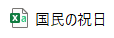
フローの中身
1新しい Chrome を起動する
2Web ページのリンクをクリックする
は割愛します。
※レコーダー機能でフローを取得しています(文末に参考記事あり)
3ファイルの名前を変更するのアクションについて解説していきます
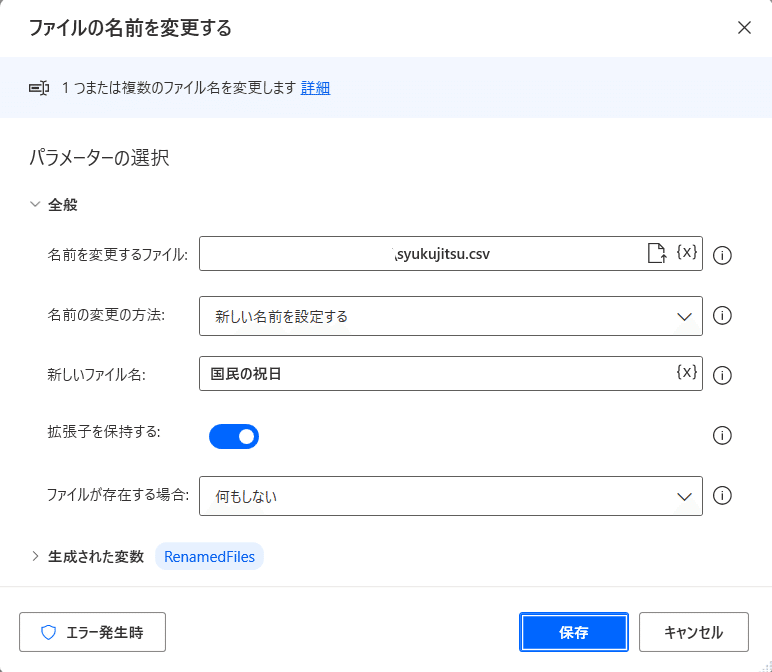
編集画面内の設定内容
名前を変更するファイル:内閣府のHPからダウンロードしたファイル
名前の変更方法:新しい名前を設定する
新しいファイル名:国民の祝日
ファイルが存在する場合:何もしない(上書き保存を選ぶと最新のダウンロードファイルに更新されます)
名前を変更するファイルは入力欄の右側にあるファイルマークをクリックしダウンロードしたファイルを選択してください。
これでフローは完了です。が、このアクションのミソは名前の変更にあります。変更方法は下図のように複数あります。

用途によって使い分けできるので、ここを押さえておくとさらに便利に使えます。次回はこの変更方法について掘り下げていきます。
※参考記事
この記事が気に入ったらサポートをしてみませんか?
